Самый верный способ сохранить в доступности для просмотра понравившийся на Youtube видеофайл — скачать его на жесткий диск компьютера или ноутбука. Процедура сохранения на обоих устройства будет одинаковой и может быть выполнена несколькими способами. Выясним, как скачать видео с Ютуба на компьютер или ноутбук.

Как скачать видео с помощью ссылки на Youtube
Каждый объект на популярном сайте имеет свой адрес размещения. Он высвечивается в адресной строке любого браузера при нажатии на воспроизведение файла. Чтобы его скачать, достаточно вставить в ссылку две маленькие английские буквы «ss» и нажать Enter с клавиатуры.
Пусть ссылка на видеоролик следующая https://www.youtube.com/watch?v=EsKY_l1xB-c. Тогда ссылка для его скачивания будет https://www.ssyoutube.com/watch?v=EsKY_l1xB-c. После нажатия Enter, откроется страничка для сохранения объекта. Здесь нужно нажать на «Скачать без установки» и зеленую кнопку «Скачать». Если в браузере не был указан определенный путь к сохранению файлов, то видеоролик можно найти в папке «Загрузки» (в меню Проводника «Быстрый доступ»).
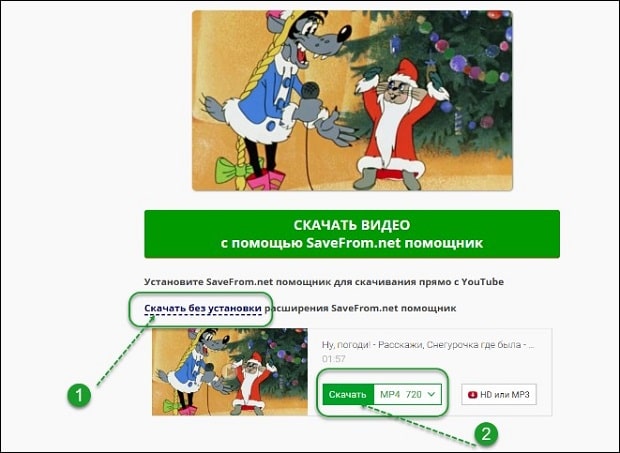
Как скачать видео с ютуба при помощи специальных сервисов
Первый способ хорош в том случае, если пользователь крайне редко проводит сохранение объектов с видеохостингового сайта. Если же процедура выполняется часто и требует выбора формата объекта, разумнее пользоваться специальными сервисами. Все они бесплатные, не требуют регистрации и дают возможность сохранять на компьютер ролики с любых ресурсов. Самые популярные сервисы:
Наиболее простой в применении, русскоязычный ресурс getvideo.org. Чтобы скачать видео с Youtube на компьютер, нужно проделать следующее:
- Перейти по ссылке https://getvideo.su;
- Ввести в строку запроса ссылку на ролик (предварительно его нужно найти на Ютубе и скопировать адрес в буфер обмена);
- Нажать кнопку «Скачать»;
- В появившемся поле выбрать нужный формам файла;
- Кликнуть по зеленой кнопке «Скачать видео».
Ролик выбранного формата будет переброшен в папку «Загрузки», если не указано иное место хранение файлов. При использовании других ресурсов процедура сохранения видеофайла на жесткий диск компьютера или ноутбука будет аналогичной.
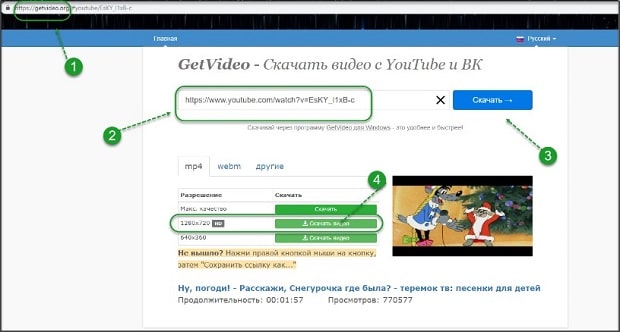
Установка специальных расширений для браузера
При частом скачивании роликов с Ютуба удобнее настроить автоматическую работу с браузером, чем каждый раз изменять ссылку объекта или открывать специальный ресурс. Для этого нужно установить расширение для web-обозревателя, которое либо будет отображать отдельно на странице (в интерфейсе браузера) с роликом кнопку для скачивания, либо добавит в меню пункт для его сохранения. Таких расширений несколько: SaveFrom.net, FastestTube, vGet Extension (только для Google), ClickToPlugin (многофункциональное расширение только для Safari).
Самый популярный и простой в работе помощник — SaveFrom. Он подходит для всех браузеров, устанавливается стандартным способом (разработчик предлагает четкую инструкцию при инсталляции) и не требует от пользователя принимать какие-либо дополнительные действия во время работы.
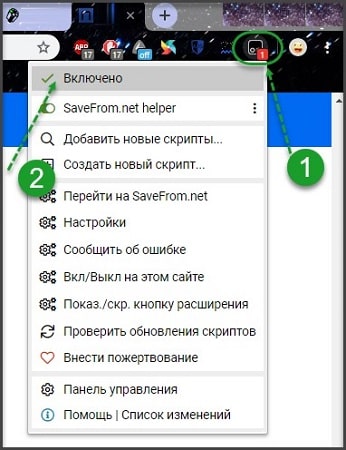
После установки расширения скачивание проводится в три клика:
- Найти видео на Youtube;
- Воспроизвести его;
- Нажать внизу под роликом зеленую кнопку «Скачать».

Процедура пересохранения объекта на диск компьютера проходит без предварительных манипуляций. Достаточно просто открыть его и нажать кнопку «Скачать». Она будет активна для любого доступного скачивания видеоролика.
Применение сторонних программных продуктов
Еще один способ не запоминать ссылки на ресурсы — установить специальные grabbers. Они инсталлируются на жесткий диск компьютера или ноутбука. Позволяют выполнять пересохранение роликов со всех ресурсов. При этом поиск видео проводится по всей сети, значит, будет обширный выбор форматов (качества) видеофайла. В этом и заключается преимущество сторонних программных продуктов. Самые популярные и простые для начинающих пользователей находятся по ссылкам: https://getvideo.su/download и https://videodownloader.ummy.net/ru/#vk.
После скачивания загрузочного файла, установка приложения будет стандартной. Далее действуют так (на примере getvideo):
- Запустить программу;
- Найти на Youtube ролик и скопировать (сохранить) его адрес в буфер обмена;
- Перейти к getvideo (в строке запроса уже будет отображен адрес файла);
- Нажать на стрелку в строке форматов, выбрать нужный объект;
- Нажать «Скачать».

Важно! Процесс установки расширений для браузера и вспомогательных программ нужно отслеживать. Вместе с программными продуктами могут до устанавливаться на жесткий диск и мусорные объекты — Yandex.браузер, менеджеры и пр. Чтобы этого избежать, нужно снять галочки напротив дополнительных объектов в окне запроса. Затем продолжить инсталляцию.
Выбор способа сохранения видеофайла на диск компьютера зависит от частоты выполнения этой процедуры и технических возможностей техники. Если места на жестком диске мало, то засорять его программами, которые будут использовать 5-7 раз в месяц нет нужды. Разумнее инсталлировать плагины или пользоваться специальными сервисами в сети.




